Comment empêcher Firefox de demander à se souvenir des mots de passe
Mozilla Firefox et la plupart des autres navigateurs Web populaires s'efforcent de rendre leur navigateur aussi simple à utiliser que possible. Cela implique d'accélérer les temps de chargement des pages, de vous fournir un assortiment d'options pour personnaliser votre expérience d'utilisation et de se souvenir des informations sur les sites que vous visitez souvent. Si vous visitez un site qui nécessite un mot de passe, par exemple, vous pouvez configurer Firefox pour qu'il se souvienne du mot de passe de cette page afin que vous n'ayez pas à le faire. Bien que pratique, cela peut potentiellement constituer un risque pour la sécurité si vous utilisez un ordinateur partagé ou si vous ne voulez tout simplement pas que les informations de mot de passe importantes soient stockées dans le navigateur. Heureusement, Firefox comprend une option que vous pouvez modifier si vous voulez que Firefox cesse de demander de se souvenir des mots de passe . Cette option oubliera également tous les mots de passe dont vous avez déjà autorisé Firefox à se souvenir.
Dites à Firefox de ne pas se souvenir des mots de passe
La disposition par défaut de Firefox se concentre sur la réduction de la quantité d'espace occupée en haut de la fenêtre par les barres d'outils et d'autres types d'informations. À la suite de ce choix, vous pourriez avoir du mal à comprendre comment accéder au menu Options dans Firefox si vous êtes habitué à un autre navigateur ou à une version antérieure de Firefox. Le menu est toujours là, et c'est là que nous commençons le processus d'empêcher Firefox de se souvenir des mots de passe du site.
Ouvrez le navigateur Firefox.
Cliquez sur l'onglet Orange Firefox dans le coin supérieur gauche de la fenêtre, cliquez sur Options, puis à nouveau sur Options .

Cliquez sur l'onglet Sécurité en haut de la fenêtre, puis décochez la case à gauche de Mémoriser les mots de passe pour les sites .
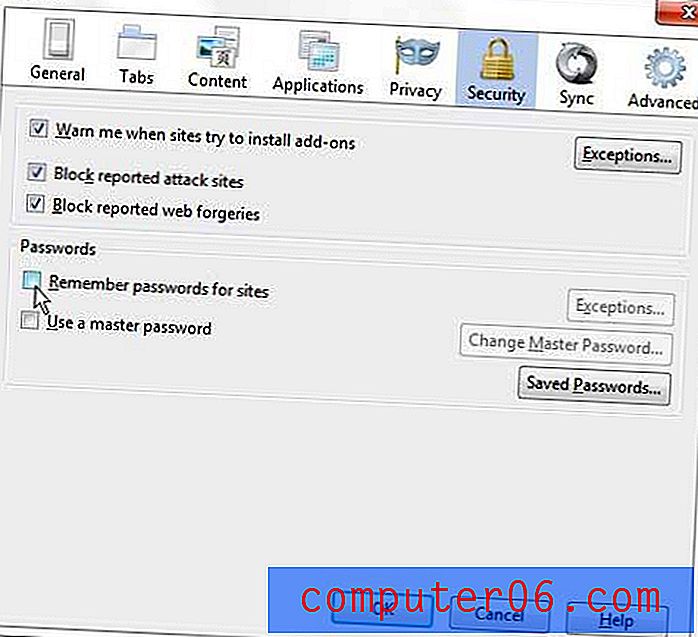
Cliquez sur le bouton OK en bas de la fenêtre pour enregistrer vos modifications.
Vous avez peut-être remarqué qu'il y a un bouton Exceptions à droite de l'option que vous venez de décocher. Si vous aviez précédemment autorisé Firefox à mémoriser vos mots de passe, vous avez reçu une invite chaque fois que vous avez tapé ou créé un mot de passe sur un site. Cette invite a dit Souhaitez-vous que Firefox se souvienne de ce mot de passe et vous a donné la possibilité de choisir votre option de stockage préférée. Si vous avez choisi Firefox pour ne pas mémoriser un mot de passe pour un site, il apparaîtra dans la liste des exceptions . Si vous souhaitez continuer à autoriser Firefox à stocker des mots de passe pour certains sites mais pas pour d'autres, vous pouvez cliquer sur le bouton Exceptions pour gérer la liste des mots de passe pour lesquels Firefox ne stocke pas de mots de passe.



